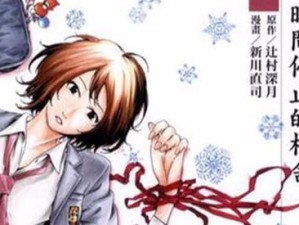在安装操作系统时,通常需要使用系统盘来引导并安装系统。然而,传统的光盘安装方式既不方便又容易损坏。相比之下,使用U盘制作系统盘装系统更加简单快捷,而且不易受到外界影响。本文将为您详细介绍如何使用U盘制作系统盘,并通过15个步骤指导您如何使用U盘来安装系统。

一:选择合适的U盘
在制作系统盘之前,首先需要选择一款合适的U盘。这款U盘需要具备足够的存储容量,并且能够稳定地工作。关于如何选择合适的U盘,接下来的内容将进行详细介绍。
二:备份重要数据
在制作系统盘之前,一定要备份好U盘中的重要数据。由于制作系统盘需要格式化U盘,所以会导致U盘中的所有数据丢失。在操作之前务必将重要数据备份到其他地方,以免造成不必要的损失。

三:下载系统镜像文件
要制作系统盘,首先需要下载所需的操作系统镜像文件。这些镜像文件可以从官方网站或其他可信的软件下载站点获得。确保选择与您计划安装的操作系统版本相匹配的镜像文件。
四:准备U盘格式化工具
在制作系统盘之前,需要准备一个U盘格式化工具。有许多免费的工具可供选择,比如Rufus、UltraISO等。根据自己的需求选择一个合适的工具,并下载安装到电脑上。
五:打开U盘格式化工具
将U盘插入电脑,打开之前下载好的U盘格式化工具。根据软件的操作界面,选择正确的U盘,并进行下一步操作。

六:选择系统镜像文件
在U盘格式化工具中,通常会有选择系统镜像文件的选项。点击该选项,在弹出的窗口中选择之前下载好的系统镜像文件,并确认选择。
七:开始制作系统盘
在选择系统镜像文件后,可以点击开始制作或相关类似的按钮来开始制作系统盘。制作过程可能需要一些时间,请耐心等待。
八:安装系统
制作完成后,拔出U盘并重新启动电脑。在启动时按下相应的按键(通常是F12或Del键),进入BIOS设置界面。将U盘设为启动优先级最高的设备,保存设置后退出BIOS。
九:系统安装界面
重启后,系统安装界面会自动加载。根据界面的指示,选择安装新系统,并按照要求进行系统安装的相关设置。
十:等待系统安装
系统安装过程需要一定的时间,请耐心等待。期间,系统会自动完成一系列的操作,如文件拷贝、系统配置等。
十一:重启电脑
系统安装完成后,会提示重新启动电脑。按照提示重新启动,并在启动时拔出U盘。
十二:系统初始化
电脑重新启动后,系统会进行初始化的操作。这个过程需要一些时间,请耐心等待。
十三:设置系统
初始化完成后,进入系统设置界面。根据个人需求进行相关设置,如语言选择、网络设置、用户账户等。
十四:安装驱动程序
系统设置完成后,需要安装相应的驱动程序以确保电脑硬件正常工作。这些驱动程序可以从电脑品牌官方网站或驱动程序厂商网站下载,并按照指示进行安装。
十五:系统盘制作成功
通过以上步骤,您已成功制作了一个U盘系统盘,并且顺利地安装了操作系统。从此以后,您可以使用这个U盘来方便地安装系统,而不需要依赖光盘。
通过本文的介绍,我们了解到了如何使用U盘制作系统盘,并通过15个详细的步骤指导了如何使用U盘来安装系统。使用U盘制作系统盘装系统不仅简单易懂,而且非常方便快捷。无论是在日常使用中还是故障修复中,都可以充分发挥其作用。